LG side by side fridge ER-CO là gì và cách khắc phục? https://appongtho.vn/cach-khac-phuc-tu-lanh-lg-bao-loi-er-co Full hướng dẫn tự sửa mã lỗi ER-C0 trên tủ lạnh LG bao gồm: nguyên nhân lỗi...
Hướng dẫn cách khôi phục file đã xóa vĩnh viễn
Nhiều lúc các bạn chỉ vô tình xóa đi một số File ra khỏi các thiết bị lưu trữ bên ngoài. Chẳng hạn như: ổ USB flash và ổ đĩa, thẻ nhớ hay thẻ SD,… Các thư mục hay các File đã bị xóa trong các tình huống như vậy sẽ bị xóa vĩnh viễn và các bạn không thể lấy lại trực tiếp từ thùng rác. Chính vì vậy, nó sẽ gây ra những rắc rối cho các bạn trong quá trình khôi phục file đã xóa khi bạn nhận ra rằng bạn đã xóa nhầm một thư mục bất kỳ.

Nhưng các bạn hãy yên tâm vì ở bài viết này, Techcare – Hệ thống sửa chữa thay thế máy tính uy tín nhất tại TP. Đà Nẵng sẽ hướng dẫn đến các bạn cách khôi phục file đã xóa vĩnh viễn. Các bạn hãy cùng tìm hiểu thêm ở bên dưới nhé !
Xem thêm: Cách hiện file ẩn trong USB nhanh chóng
Bạn đang đọc: Hướng dẫn cách khôi phục file đã xóa vĩnh viễn
Cách 1 : Khôi phục File đã xóa vĩnh viễn khỏi các phiên bản trước trong Windows
Đầu tiên, hệ thống sửa laptop Đà Nẵng Techcare sẽ giới thiệu đến các bạn một phương pháp miễn phí để bạn có thể khôi phục lại các File đã xóa hay khôi phục những File/Folder đã bị xóa vĩnh viễn theo cách khác mà không cần sử dụng phần mềm. Khi các bạn tiến hành xóa một thư mục trên desktop bằng tổ hợp phím “Shift + Delete”, các bạn có thể lấy lại các file đó từ các phiên bản trước được một cách dễ dàng. Nhưng các bạn hãy nhớ tên của File hoặc Folder mà bạn đã xóa trước đó.
Dưới đây sẽ là các bước thực thi cụ thể để khôi phục file đã xóa :
Bước 1: Đầu tiên, các bạn hãy tạo một File hoặc một Folder mới ở trên máy tính để bàn, sau đó bạn đặt tên nó cùng một tên của File đã bị xóa.
Bước 2: Tiếp theo, các bạn nhấp chuột phải vào File và chọn vào mục “Restore previous versions”. Ở đây, hệ điều hành Windows sẽ tìm kiếm và liệt kê ra các phiên bản trước của các File đã bị xóa vĩnh viễn với các khoảng thời gian và ngày khác nhau.
Bước 3: Đến đây, bạn hãy chọn mục mới nhất rồi nhấp vào “Restore” để có thể khôi phục File đã xóa vĩnh viễn một cách thật đơn giản.

Cách 2 : Khôi phục File đã xóa vĩnh viễn với ứng dụng khôi phục tài liệu EaseUS
Đối với giải pháp đầu tiên thì chỉ dành cho các bạn đã xóa vĩnh viễn các File khỏi máy tính để bàn. Nếu các bạn không thể khôi phục file đã xóa vĩnh viễn của mình bằng giải pháp này, bạn hãy thử phục hồi các File đã bị xóa vĩnh viễn với phần mềm khôi phục dữ liệu EaseUS Data Recovery Wizard.
Phần mềm khôi phục dữ liệu chuyên nghiệp này đã được xây dựng để phục hồi những dữ liệu đã bị mất từ máy tính hoặc bất kỳ những phương tiện lưu trữ di động nào khác. Nó có thể giúp giải cứu dữ liệu của các bạn bị mất do xóa, định dạng hay một số lý do nào khác. Bạn hãy tải phần mềm này xuống và tham khảo hướng dẫn bên dưới để tiến hành khôi phục file bị xóa vĩnh viễn trong hệ điều hành Windows với các bước thật đơn giản.
>> Xem thêm: Hướng dẫn Cách reset lại máy tính win 7
Hướng dẫn từng bước để thực thi khôi phục File bị xóa vĩnh viễn trong Windows :
Bước 1: Sau khi đã tải phần mềm khôi phục dữ liệu EaseUS Data Recovery Wizard, bạn tiến hành khởi chạy phần mềm EaseUS Data Recovery Wizard sau đó chọn phân vùng đĩa hay vị trí lưu trữ – nơi mà bạn bị mất file và nhấp vào nút “Scan”.
Bước 2: Phần mềm EaseUS Data Recovery Wizard sẽ bắt đầu tiến hành quét nhanh để có thể tìm được các file đã bị xóa.
Sau khi quét nhanh và quét sâu thì sẽ tự động hóa mở màn tìm được nhiều File hơn .
Bước 3: Hãy xem trước và khôi phục file đã xóa.
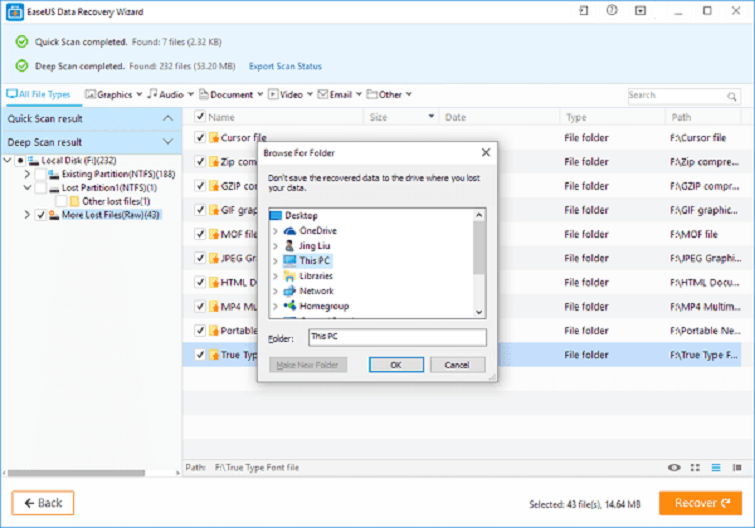
Các bạn hoàn toàn có thể xem trước được những tài liệu đã tìm thấy theo từng loại File. Sau đó, bạn hãy chọn tài liệu đã tìm thấy rồi nhấp chuột vào “ Recovery ” để lưu chúng vào một vị trí bảo đảm an toàn khác ở trong thiết bị PC hay bộ tàng trữ .
Qua những san sẻ trên đây của Techcare – Hệ thống sửa chữa thay thế máy tính uy tín nhất tại TP. Đà Nẵng về hướng dẫn cách khôi phục file đã xóa vĩnh viễn. Hy vọng các bạn sẽ thực thi một cách nhanh gọn và đúng chuẩn nhất. Chúc các bạn thành công xuất sắc nhé !
Source: https://vh2.com.vn
Category : Bảo Mật



